excel图表如何添加辅助线(图表里加线怎么加)
928
2022-09-14

如何使用wps表格数据进行合并计算(wps数据合并计算怎么做)
在我们使用wps表格处理数据的时候,常常需要我们对于多个数据的某一项进行计算,那么怎样实现多个表格的数据计算呢?下面小编为大家整理的wps表格合并计算功能,希望对大家有所帮助。
wps表格数据进行合并计算教程
首先我在wps表格中创建了两个工作表,如下图所示,然后,我又在sheet3创建了我们需要合并计算的工作表。
在wps表格中找到【数据】点击打开【数据】,找到【数据】中的【合并计算】点击打开。
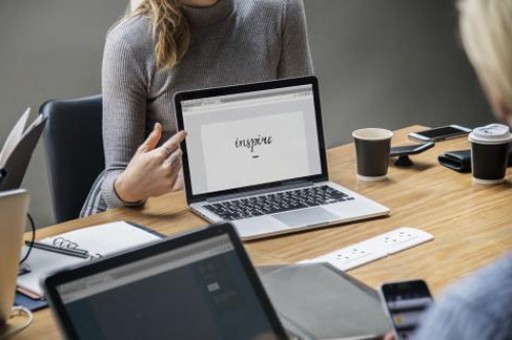
在此之前,首先要将合并计算后的数据输出的区域选定,否则可能会提示操作错误。
点击合并计算后,弹出合并计算选项框,在第一个选项框中,我们可以选择计算公式,下拉菜单中有很多计算公式,小编在这里以求和举例。
下面是添加引用位置。首先我们在sheet1中选择要添加的源数据,点击添加按钮。
之后,我们在sheet2中选中我们需要添加到合并计算的源数据,添加完后,我们就可以点击合并计算。
最后,wps表格会自动的给我们计算最后结果。希望可以对大家有所帮助。
如何使用wps表格数据进行合并计算
版权声明:本文内容由网络用户投稿,版权归原作者所有,本站不拥有其著作权,亦不承担相应法律责任。如果您发现本站中有涉嫌抄袭或描述失实的内容,请联系我们jiasou666@gmail.com 处理,核实后本网站将在24小时内删除侵权内容。